2. В открывшимся списке выполните команду Microsoft FrontPage. Запустится программа FrontPage, и на экране откроется ее главное окно (рис. 1.1).
1.2. Главное окно программы
На рис. 1.1 показано главное окно Microsoft FrontPage, каким вы его увидите сразу после запуска программы. Оно содержит за- головок, меню, панели инструментов, панель режимов работы и ра- бочую область программы. Рассмотрим назначение элементов главного окна.
Стандартная панель инструментов FrontPage
В программе FrontPage имеется много самых разнообразных
панелей инструментов, содержащих набор кнопок, который зави-
сит от назначения данной панели.
Если вы переходите в какой-либо режим работы, в главном окне программы появляется необходимая панель инструментов. Например, при переходе в режим просмотра и создания отчетов о Web-узле загружается панель Отчеты, а при работе с графически- ми изображениями — Рисунки. В том случае, если панель инстру- ментов отсутствует на экране, для ее отображения используется команда Панели инструментов из меню Вид, при выборе которой появляется меню, содержащее список всех панелей программы FrontPage, представленный в табл. 1.1.
FrontPage
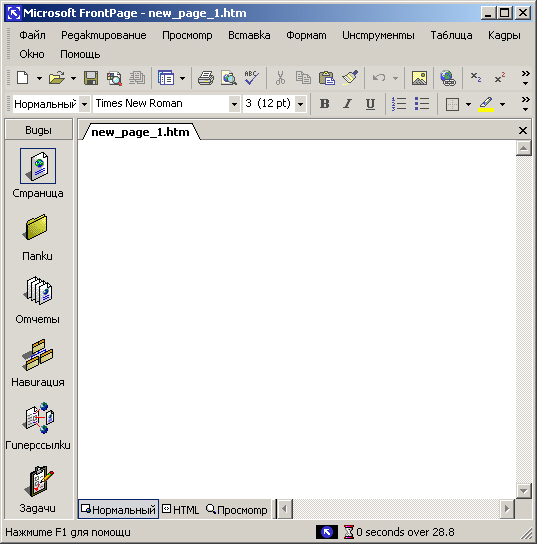
Рис. 1.1. Главное окно программы FrontPage
Панель инстру-
Стандартная
Стандартная панель инструментов, располагается по
умолчанию в главном окне
Форматирование
Панель форматирования; содержит кнопки, позволяющие
Эффекты DHTML
Создает на Web-странице динамические HTML-эффекты
Панель инструментов, предназначенная для рисования
Панель, предназначенная для работы в режиме Переходы
Панель инструментов, предназначенная для работы с
Содержит кнопки, позволяющие позиционировать объек-
Панель инструментов, позволяющая задавать типы фор-
мируемых отчетов по Web-узлу
Стиль
Панель инструментов, предназначенная для задания сти-
Содержит кнопки, позволяющие создавать и модифици-
Область задач
Отображает в окне программы FrontPage панель Созда-
ние веб-страницы или узла, содержащую список команд, используемых для открытия существующих страниц и Web-узлов и создания новых
Таблица 1.1. Панели инструментов программы FrontPage

WordArt Панель инструментов для работы с коллекцией WordArt
Для отображения на экране списка панелей инструментов также достаточно установить курсор на любую находящуюся в главном окне панель инструментов и нажать правую кнопку мыши.
Стандартная панель инструментов программы FrontPage ис-
пользуется во всех режимах (рис. 1.2).

Рис. 1.2. Стандартная панель инструментов
Назначение большинства кнопок данной панели инструментов совпадает с другими программами Office.
Как создать сайт в программе Frontpage
Рассмотрение назначения команд меню будет описано далее по мере рассмотрения режимов, в которых они используются.
Большинство команд меню Файл и Правка вам знакомы, если вы работали с другими приложения Windows. В меню Вид содержит
команды (табл. 1.2), управляющие режимами работы программы FrontPage, а также отображением в главном окне панелей Пред- ставления, Область переходов, Список папок и панелей инстру-
Переводит программу FrontPage в режим просмотра и ре-
Переводит программу в режим работы с папками Web-узла
Переводит программу FrontPage в режим просмотра отче-
Способ перехода
Переводит программу в режим работы со структурой Web-
Гиперссылки
Переводит программу в режим, при котором в рабочей об-
ласти программы FrontPage можно просмотреть все ссылки
Переводит программу FrontPage в режим просмотра задач
Панель пред-
Управляет отображением панели Представления в главном
Таблица 1.2. Команды меню Вид
Список папок
Управляет отображением панели Список папок в главном
Область перехо-
Управляет отображением панели Область переходов в
главном окне FrontPage
Область задач
Управляет отображением панели Создание
веб-страницы или узла, содержащей список команд, ис- пользуемых для открытия существующих страниц и Web- узлов и создания новых
Показать теги
Управляет отображением HTML-тегов на вкладке Обыч-
ный для элементов Web-страницы
Панели инстру-
Открывает список всех панелей инструментов FrontPage,
позволяя разместить или удалить панель инструментов в главном окне программы
Контекстное меню
Программа FrontPage (помимо основного меню) предоставля- ет контекстное меню, состав команд которого зависит от текущего режима работы. Для получения доступа к контекстному меню дос- таточно установить курсор на объект, с которым вы в данный мо- мент работаете, и нажать правую кнопку мыши.
Панель режимов работы
FrontPage предлагает 6 режимов просмотра и создания Web- узла. Для перехода в тот или иной режим предназначена распола- гаемая с левой стороны главного окна FrontPage панель Представ- ления, содержащая 6 кнопок. Назначение кнопок данной панели описано в табл. 1.3.
Просмотр и редактирование страниц; в данном режиме
в рабочей области программы FrontPage можно созда- вать новые и редактировать существующие Web- страницы
Просмотр структуры папок создаваемого Web-узла
Просмотр отчетов; этот режим предназначен для фор-
мирования и просмотра отчетов о Web-узле
Проектирование структуры Web-узла; эта структура в
дальнейшем используется при создании панелей ссылок
Таблица 1.3. Кнопки панели режимов работы
Источник: studfile.net